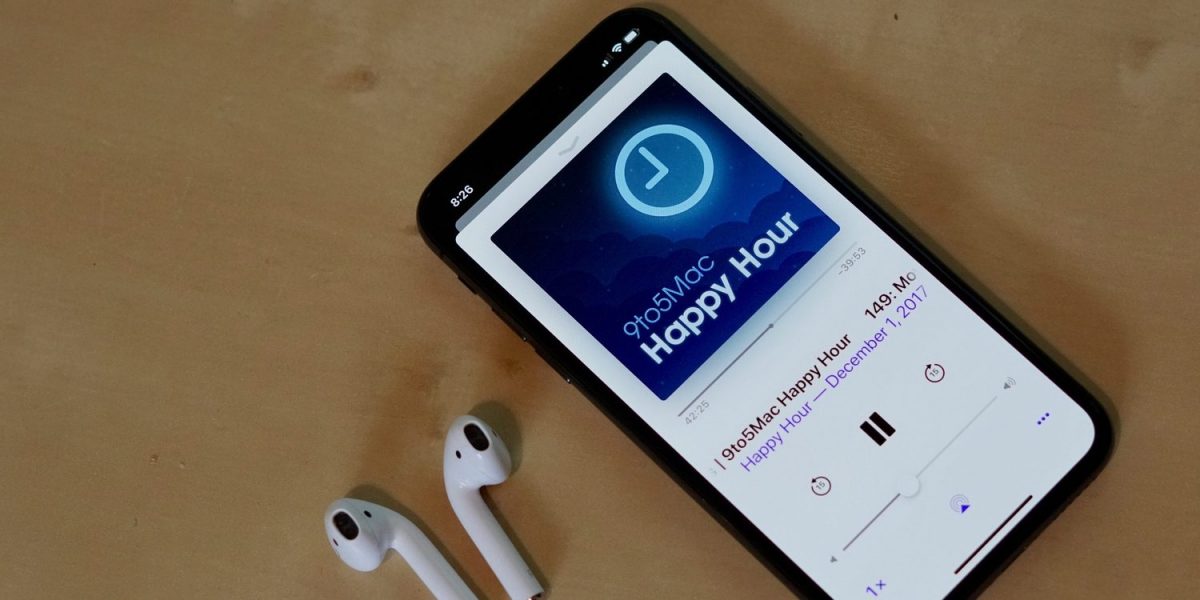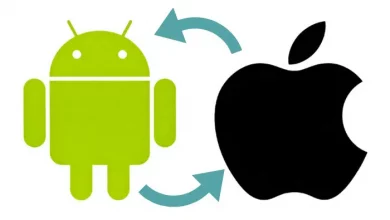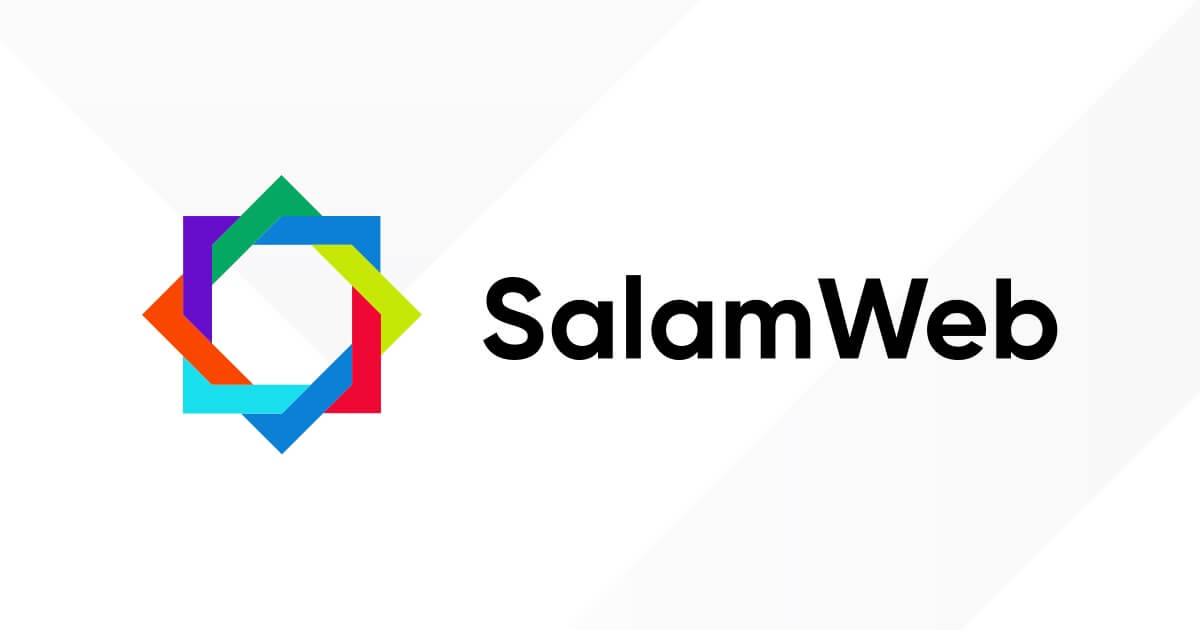كيفية تمكين أو تعطيل البحث الصوتي في Google Chrome من جهاز الكمبيوتر
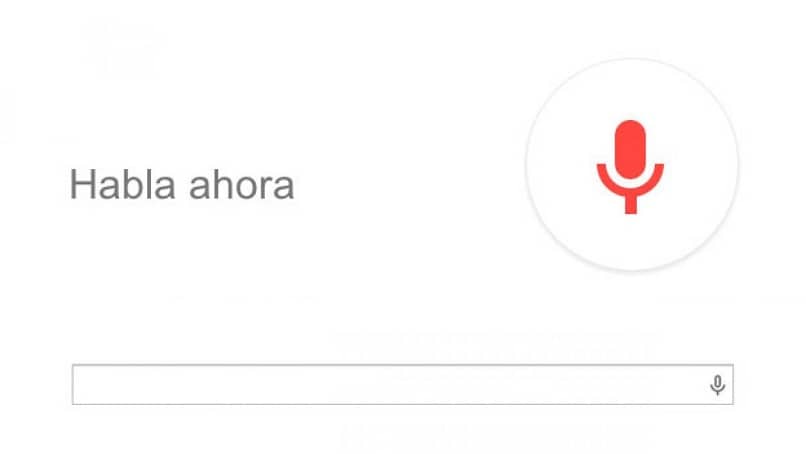
يعد البحث الصوتي من أكثر الميزات المرغوبة على الأجهزة اليوم. تحتوي معظم أنظمة تشغيل أجهزة الكمبيوتر والأجهزة المحمولة على تطبيق يسهل علينا البحث باستخدام الأوامر الصوتية. هذه هي حالة Google Chrome ، الذي توفر وظيفة البحث الصوتي لفترة طويلة. والآن مع تطبيق “Ok Google” الجديد ، هناك العديد من الاحتمالات. إليك كيفية تمكين أو تعطيل البحث الصوتي في Google Chrome من جهاز الكمبيوتر.
تنشيط البحث الصوتي في Google Chrome
لتتمكن من إجراء عمليات البحث الصوتي على جهاز الكمبيوتر الخاص بك ، يجب أن تفي بالعديد من المتطلبات. من الواضح أن الأول هو تنزيل Google Chrome وتثبيته على جهاز الكمبيوتر الخاص بك وتوصيل ميكروفون. بعد ذلك اتبع الخطوات التالية:
افتح صفحة Google الرئيسية في Chrome. إذا كنت لا ترى ميكروفونًا صغيرًا بجوار شريط البحث ، فذلك بسبب إيقاف تشغيل هذه الميزة. لتنشيط البحث الصوتي ، ما عليك سوى إضافة الامتداد المقابل للمتصفح . للقيام بذلك ، انقر فوق “القائمة” الموجودة في الجزء العلوي من النافذة (النقاط الرأسية الثلاث) ثم ضمن خيار “المزيد من الأدوات” حدد “الامتدادات”. في علامة التبويب الجديدة هذه ، قم بتنشيط البحث الصوتي.
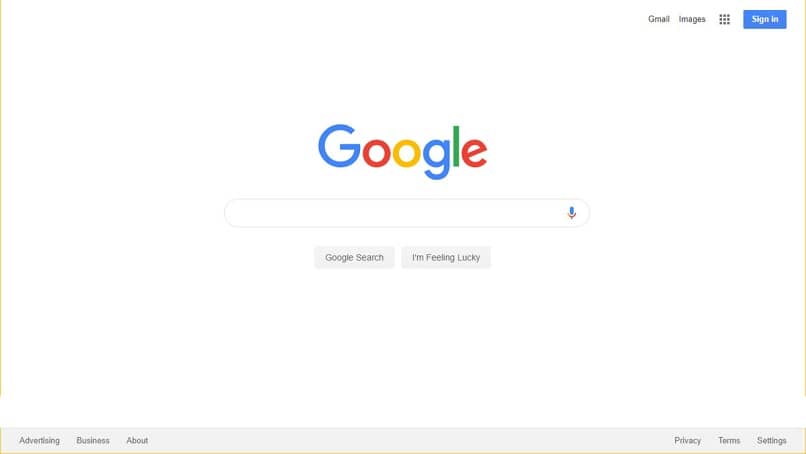
الآن عندما تفتح صفحة Google الرئيسية ، سترى ميكروفونًا صغيرًا بجوار درج البحث. عند النقر فوقه ، سترى الشاشة تصبح فارغة ويتحول زر الميكروفون إلى اللون الأحمر. في هذه المرحلة ، يمكنك البدء في “التحدث” مع Google. بهذه الطريقة ، سيحلل محرك البحث الأمر الصوتي الخاص بك ويعرض لك النتائج التي تم العثور عليها.
إذا كانت هذه هي المرة الأولى التي تقوم فيها بتشغيل البحث الصوتي ، فسيطلب منك Chrome السماح بالوصول إلى ميكروفون الكمبيوتر حتى يتمكن التطبيق من سماعك. إنه سهل! يمكنك الآن استخدام البحث الصوتي من Google على جهاز الكمبيوتر الخاص بك.
من ناحية أخرى ، إذا كان لديك Windows 10 ، فأنت بالتأكيد تعرف مساعد Microsoft الظاهري. يمكنك أيضًا أن تجعل Cortana تبحث في Google Chrome عندما تعطيها أمرًا صوتيًا.
قم بتمكين أو تعطيل ميزة البحث الصوتي “Ok Google” على جهاز الكمبيوتر الخاص بك
للوصول إلى ميزة البحث الصوتي “Ok Google” الجديدة على جهاز الكمبيوتر الخاص بك ، فإن أول شيء عليك القيام به هو التأكد من تحديث متصفح Google Chrome لديك. . إذا كنت تريد التحقق ، فانتقل إلى قائمة Chrome في الجزء العلوي الأيمن من النافذة ثم حدد “حول” أو “مساعدة” ثم “حول Google Chrome”.
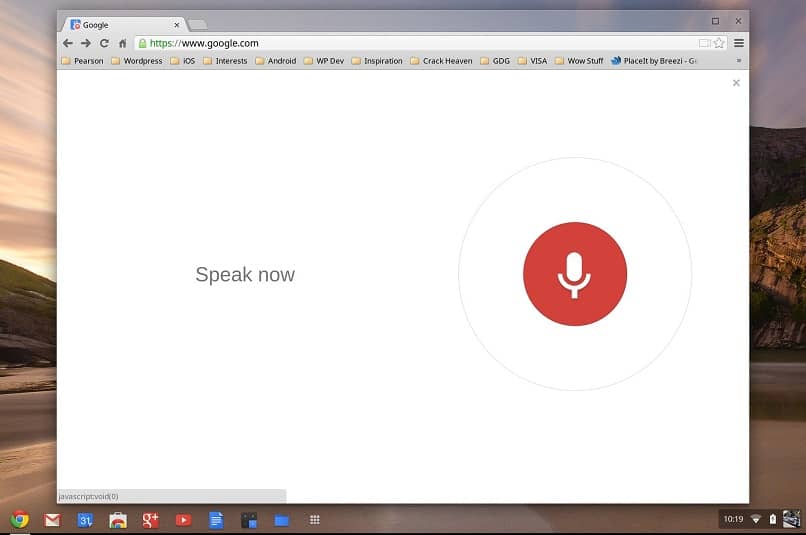
في علامة التبويب التي ستفتح ، ستتمكن من رؤية معلومات حول إصدار Chrome الذي قمت بتثبيته على جهاز الكمبيوتر الخاص بك وإذا كانت هناك تحديثات متاحة ، إذا كان الأمر كذلك ، فقم بالتحديث لتتمكن من الوصول إلى “Ok ، Google”.
بعد تحديث متصفحك ، عد إلى القائمة وحدد خيار “الإعدادات” ، في علامة التبويب تلك ، في قسم “البحث”. يجب عليك تحديد Google كمحرك البحث المفضل لديك ، وسترى أدناه مربعًا به النص “تمكين Ok Google لبدء البحث الصوتي” حدد هذا المربع لتمكين البحث الصوتي أو تعطيله باستخدام الأمر “Okay Google”.
أسفل المربع ، سيتم إخبارك بالصفحات التي يمكنك استخدام الأمر عليها ، وعادة ما تكون في علامات تبويب جديدة وعلى صفحة Google الرئيسية بلغتك.
عند العودة إلى الصفحة الرئيسية ، سترى ميكروفونًا بجوار مربع البحث ، تضغط عليه وتتحدث في الميكروفون بدءًا من عبارة “Ok Google” ، سترى كيف يمكنك إجراء الكثير من عمليات البحث بكلمات قليلة . عدد الأوامر المتاحة لـ “Ok Google” كبير جدًا وتتم إضافة ميزات جديدة طوال الوقت. على الرغم من أنه من المهم ملاحظة أنه إذا كنت تستخدمه على هاتفك المحمول ، فسيكون لديك العديد من الوظائف. هنا يمكنك تكوين Ok Google على جهاز Android أو iOS الخاص بك بسهولة وبسرعة. تتمثل إحدى وظائفه الأكثر إثارة للاهتمام في إرسال رسائل WhatsApp وقراءتها باستخدام Google Assistant.
يمكنك أن تطلب بسرعة إجابات على العديد من الأسئلة . والحصول على الاتجاهات ، وتعيين التذكيرات ، وإجراء العمليات الحسابية ، وغير ذلك الكثير . دون الحاجة إلى استخدام لوحة المفاتيح. استفد من هذه الميزة المفيدة ؛ تحتاج فقط إلى تمكين أو تعطيل البحث الصوتي في Google Chrome بسرعة على جهاز الكمبيوتر الخاص بك.